改变手机图片大小 怎样在手机上调整图片像素大小
在现代社会手机已经成为人们生活中必不可少的工具之一,手机拥有强大的拍照功能,让我们可以随时记录生活中的点点滴滴。有时候我们拍摄的照片可能会因为像素大小不合适而影响观赏效果。想要在手机上调整图片像素大小,可以通过一些简单的方法来实现。接下来我们就来探讨一下如何改变手机图片大小,让照片看起来更加清晰和美观。
怎样在手机上调整图片像素大小
具体步骤:
1.如下图,图片原像素为:2160*1920 2.19MB。
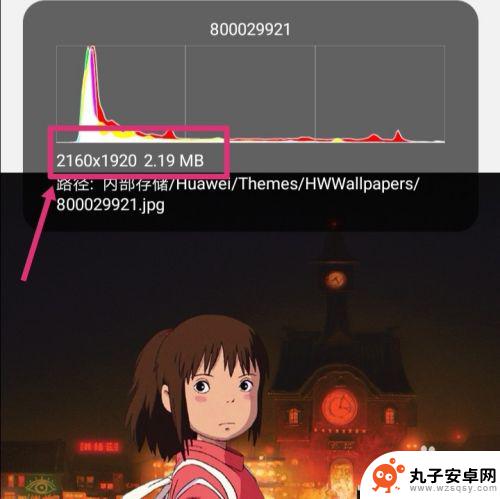
2.返回手机,进入手机设置,点搜索。

3.搜索智能分辨率,然后再点击智能分辨率。
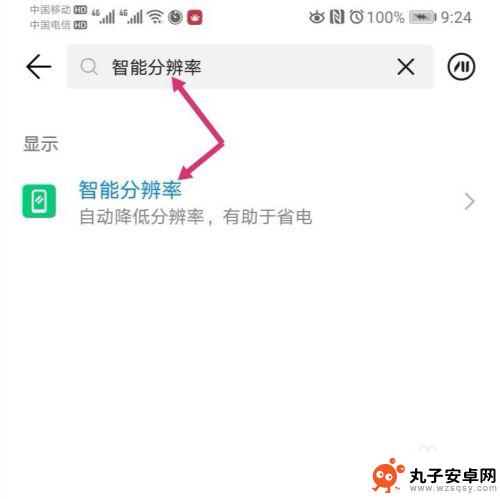
4.进入智能分辨率,把智能分辨率关闭,同时,勾选较低的像素。
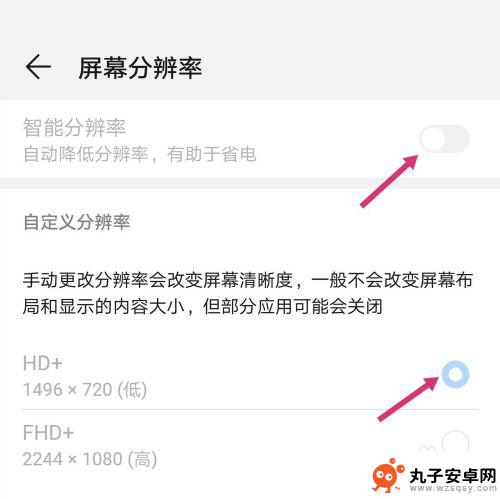
5.关闭智能分辨率后,使用手机截取原图。
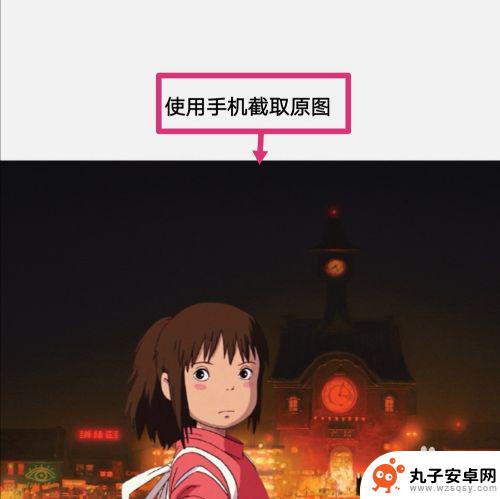
6.之后点击编辑。
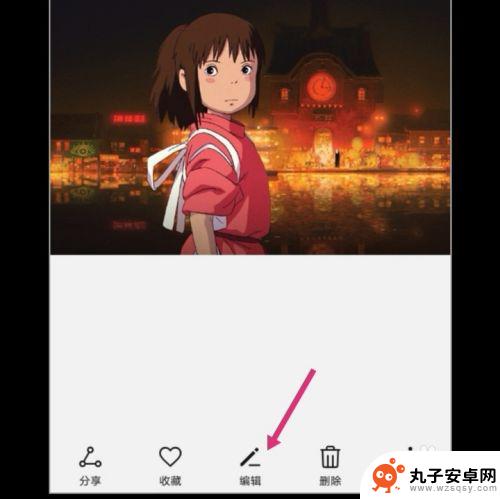
7.进入编辑,拉动图片的四个框。调整到原图大小,然后保存图片。
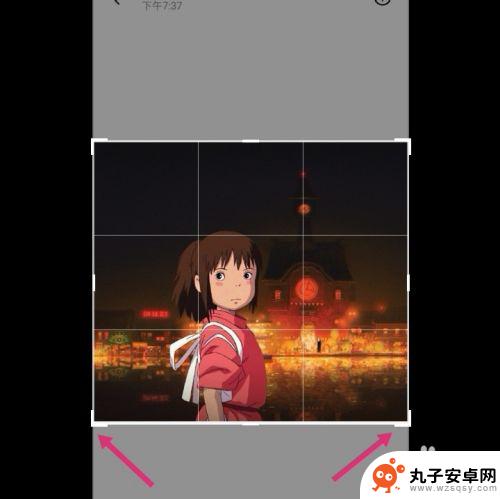
8.调整好的图片,像素就更改成如下大小了:575*516 82.31 KB。
如果要把像素变大一点,选择较高的分辨率。然后调整图片即可。
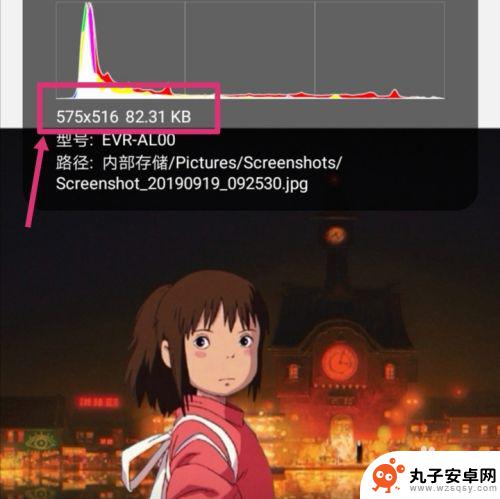
以上就是修改手机图片大小的全部内容,如果你遇到相同的问题,可以参考本文中介绍的步骤进行修复,希望这对大家有所帮助。
相关教程
-
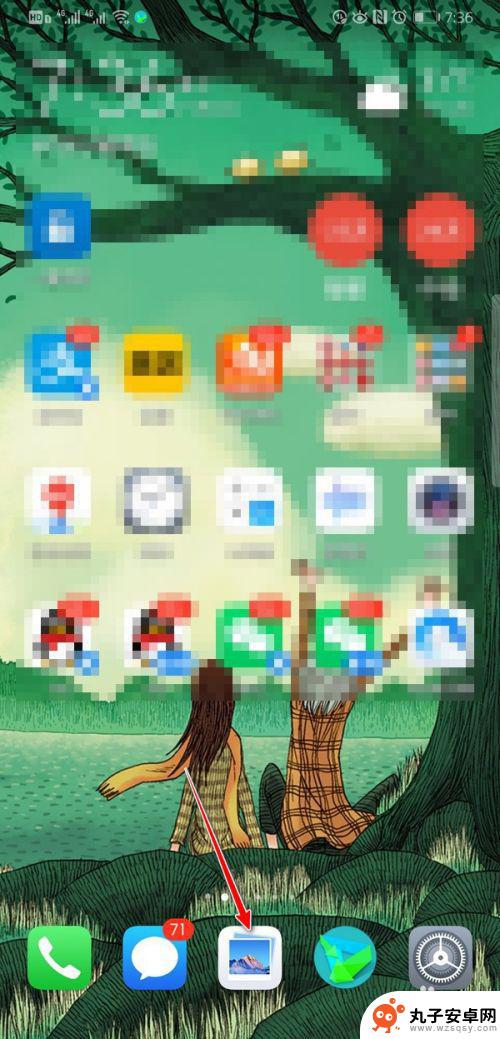 手机上怎么更改图片尺寸大小 在手机上如何改变图片大小
手机上怎么更改图片尺寸大小 在手机上如何改变图片大小在手机上编辑和调整图片大小是一项常见的需求,无论是为了适应不同的社交媒体平台要求,还是为了节省存储空间,通过一些简单的操作,我们可以轻松地改变图片的尺寸大小,让它更加适合我们的...
2024-08-11 12:33
-
 怎么改手机照片px 如何用手机改变照片像素大小
怎么改手机照片px 如何用手机改变照片像素大小在如今的社交媒体时代,拍摄和分享照片已经成为我们生活中不可或缺的一部分,有时候我们拍摄的照片可能并不完美,需要进行后期处理或调整像素大小。而如何使用手机改变照片的像素大小,成为...
2023-12-13 15:30
-
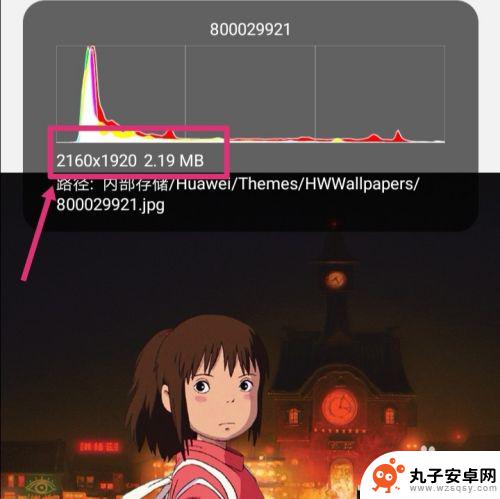 手机准备怎么修改照片尺寸 如何用手机改变照片像素大小
手机准备怎么修改照片尺寸 如何用手机改变照片像素大小在日常生活中,我们经常需要修改照片的尺寸和像素大小,以适应不同的需求,而如何在手机上进行这些操作,成为了许多人关注的话题。通过简单的操作,我们可以轻松地修改照片的尺寸和像素大小...
2024-06-05 14:40
-
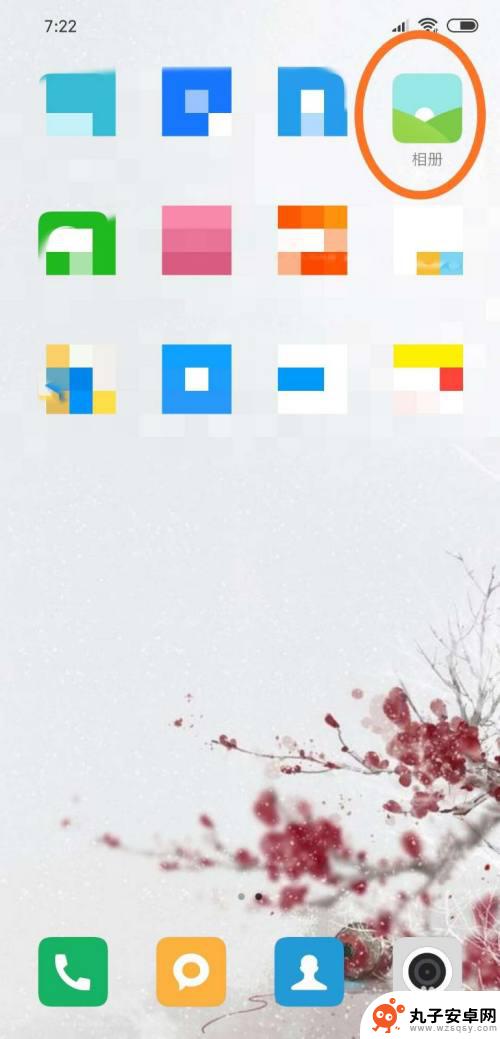 如何调节手机图片亮度大小 手机照片亮度调整方法
如何调节手机图片亮度大小 手机照片亮度调整方法手机照片的亮度调节是我们在拍摄或查看照片时经常需要进行的操作,调整手机图片的亮度大小可以让照片更加清晰明亮,也可以让照片更具艺术感和氛围。在手机上调节照片亮度的方法有很多种,可...
2024-07-27 14:40
-
 oppo手机怎么修改图片像素 oppo手机拍照像素怎么调节
oppo手机怎么修改图片像素 oppo手机拍照像素怎么调节在如今的社交媒体时代,拍照已经成为了人们生活中不可或缺的一部分,而对于拥有oppo手机的用户来说,如何调节拍照像素成为了一个备受关注的话题。在oppo手机上,想要修改图片像素或...
2024-06-03 08:43
-
 用手机怎么修改图片的字体颜色呢 华为手机图片文字颜色调整
用手机怎么修改图片的字体颜色呢 华为手机图片文字颜色调整随着手机摄影的普及和发展,我们经常会在手机上对拍摄的照片进行编辑处理,其中改变图片文字的颜色也是一种常见的需求,那么在华为手机上,如何调整图片文字的颜色呢?通过手机上的编辑工具...
2024-08-15 15:37
-
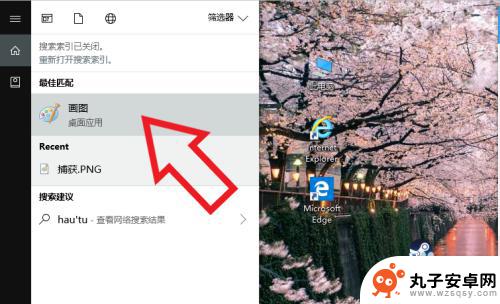 手机什么软件可以压缩照片大小 电脑系统自带画图工具
手机什么软件可以压缩照片大小 电脑系统自带画图工具在如今社交媒体充斥着各种精美照片的时代,我们经常会遇到一个问题:照片的大小太大,难以通过手机或电脑快速上传和发送,虽然电脑系统自带的画图工具可以简单地调整照片的大小,但是如果想...
2024-09-07 14:37
-
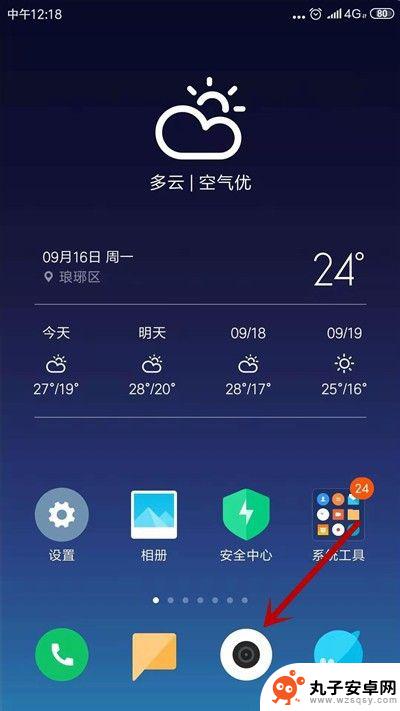 如何调节手机拍照的像素 手机拍照像素大小设置方法
如何调节手机拍照的像素 手机拍照像素大小设置方法手机已经成为人们生活中不可或缺的一部分,而手机拍照更是成为日常生活中的常见行为,有时我们会发现自己拍摄的照片像素不够高,导致图片质量不尽如人意。如何调节手机拍照的像素呢?通过手...
2024-02-04 09:24
-
 小米手机照片方向如何调整 小米手机如何旋转图片
小米手机照片方向如何调整 小米手机如何旋转图片在使用小米手机拍摄照片时,有时候我们会发现照片的方向不太理想,需要进行调整,而在小米手机上,调整照片方向其实非常简单,只需要简单的操作就可以轻松完成。通过旋转图片的功能,我们可...
2024-03-29 11:24
-
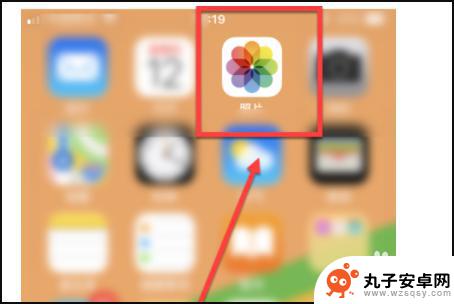 手机上的图片怎么缩小 手机照片整体缩小方法
手机上的图片怎么缩小 手机照片整体缩小方法在日常生活中,我们经常会遇到手机照片占用空间过大的问题,而手机上的图片缩小就成为了一个必备技能,为了节省手机存储空间和方便分享照片,我们可以采取一些简单的方法来整体缩小手机照片...
2024-11-09 11:21
热门教程
MORE+热门软件
MORE+-
 步步吉祥app手机版
步步吉祥app手机版
44MB
-
 趣动漫app
趣动漫app
58.27M
-
 咪咕圈圈漫画软件手机版
咪咕圈圈漫画软件手机版
19.61M
-
 漫天玉漫画最新版本
漫天玉漫画最新版本
52.31M
-
 ABC学习机安卓版本
ABC学习机安卓版本
29.43M
-
 武汉教育电视台手机版
武汉教育电视台手机版
35.59M
-
 声远论坛包
声远论坛包
37.88M
-
 在线翻译神器app软件
在线翻译神器app软件
11.91MB
-
 青云租app官网版
青云租app官网版
27.65MB
-
 家乡商城手机版
家乡商城手机版
37.66MB